티스토리 뷰
통신사 패스는 다양하게 이용됩니다. 홈택스, 정부 24, 국민건강보험공단 등 사용처는 너무나도 다양합니다. 요즘은 개인정보 보호가 중요해진 만큼 주민등록번호를 대신하여 자신을 인증하는 서비스에도 다양하게 이용됩니다. 이러한 서비스 이용을 위해 통신사 패스를 설치하러 오셨다면 지금부터 그 방법을 알아보고 로그인하는 것도 진행해 보겠습니다.
▶ 통신사 패스 설치하기
| 구글 플레이스토어 버전 | 애플 앱스토어 버전 |
 |
 |
 |
 |
 |
 |
1. 휴대전화에 통신사 PASS 앱 설치하기

통신사 PASS앱을 이용하기 위해서는 먼저 휴대전화에서 앱을 설치해야 합니다. 앱을 다운로드한 후 설치가 완료되면 열기를 눌러 실행하여 줍니다.
2. PASS 이용을 위해 필수 권한 동의하기


앱을 이용하려면 필수 권한에 대한 동의가 필요합니다. 전화, 알림은 필수 권한으로 동의하지 않으면 이용을 할 수 없습니다. 카메라, 위치정보 등은 선택적 권한으로 QR인증을 이용하거나 모바일 신분증을 이용하 실 거라면 이 권한도 동의해야만 합니다.
3. 개인정보 입력하기

이름과 주민번호 앞 6자리와 뒤 1자리를 입력한 후 휴대전화 번호를 확인합니다. 다음을 눌러 다시 한번 권한을 허용하여 줍니다. 여기서는 필수정보만 권한 허용을 하셔도 됩니다. 인증번호가 자동으로 발송됩니다. 전송된 인증번호가 자동으로 입력되면 확인을 눌러주고 자동이 아니면 문자를 확인하여 입력하여 줍니다.
4. 비밀번호 6자리 설정하기
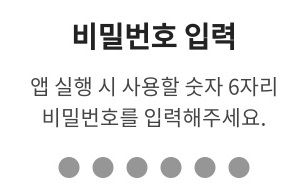
앱을 이용할 때 인증을 진행할 때 사용할 비밀번호 6자리를 설정해야 합니다. 2번에 걸쳐 동일한 6자리 비밀번호를 입력하여 줍니다. 단 이 6자리를 항상 기억하고 있어야만 합니다. 비밀번호를 입력하면 가입이 완료됩니다.
5. 생체/간편 인증 등록하기
이 항목은 선택적인 항목이지만 비밀번호보다는 좀 더 안전하고 좀 더 빠르게 인증을 진행할 수 있습니다. 생체 인증은 지문을 등록하면 되고 패턴은 인증 시에 입력할 패턴으로 입력하면 됩니다. 두 가지 중 한 가지를 선택하여 입력하게 됩니다.
6. 인증서 발급받기 신청


이제 인증서 발급을 받아야 합니다. 인증서 발급 메뉴를 눌러 인증서 발급받기 버튼을 눌러 줍니다. 서비스 필수 항목을 동의한 후 발급을 진행합니다. 다시 한번 인증번호로 인증을 진행합니다.
7. 거래 은행 인증 요청

사용자의 은행으로 인증을 다시 한번 진행합니다. 은행과 계좌번호를 입력하고 인증 요청을 합니다. 계좌로 통신사와 숫자 세 자리로 된 이름으로 1원이 입금됩니다. 뒤 숫자 3자리를 확인하고 입력하여 주고 인증을 진행하면 PASS 인증서 발급이 완료됩니다.
▶ 국세청 손택스 PASS 앱으로 로그인하기
1. 홈택스 모바일 버전 손택스 앱 실행하기

먼저 모바일 버전 홈택스 국세청 손택스 앱을 찾아 실행하여 줍니다. 앱이 없을 경우 설치하고 진행해 주세요.
2. 로그인 방법으로 간편 인증(민간인증서) 선택하기
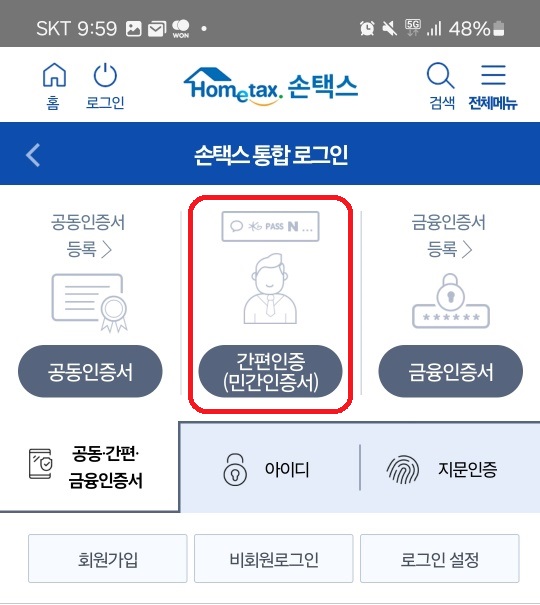
통신사 PASS 앱은 민간인증서 항목입니다. 로그인 방법에서 민간인증서를 선택하여 줍니다.
3. 민간인증서 중 통신사 PASS 앱 선택하기

민간인증서 항목이 나열됩니다. 이 중 통신사PASS 앱을 찾아 선택하여 줍니다.
4. 개인정보 입력하기 및 이용약관 동의하기
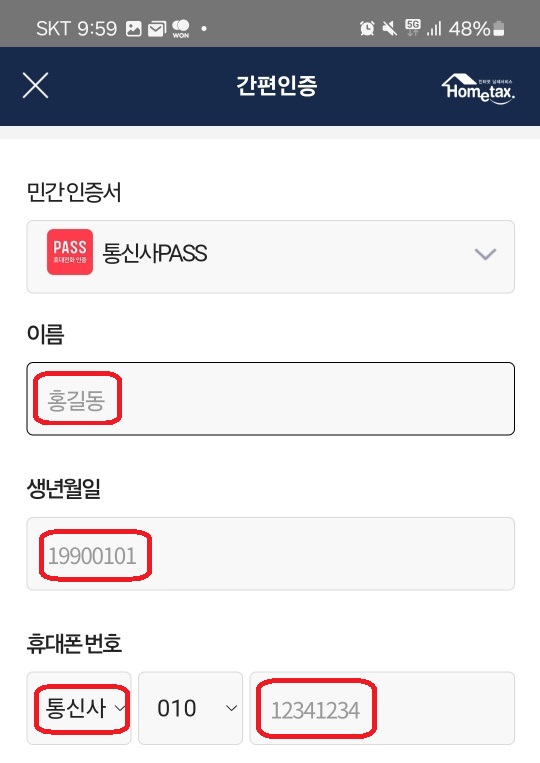
이름과 생년월일 8자리를 입력합니다. 통신사를 선택한 다음 휴대전화 번호를 확인하고 다음을 클릭하여 줍니다.
5. 알림으로 인증요청 오면 통신사 PASS 실행하기

통신사 PASS 알림으로 손택스에서 인증요청이 발생하였다고 옵니다. 이 알림을 클릭하면 앱이 자동으로 실행됩니다. 정보 동의를 체크하고 인증을 선택하여 줍니다. 생체인증/패턴/비밀번호 중 설정한 인증수단으로 인증을 완료하여 주면 몇 초간 인증이 진행됩니다.
6. 인증서 실행 후 본인인증 수단으로 인증 완료하기

인증이 완료되었다는 메시지를 확인하고 손택스 앱으로 돌아와 인증을 완료하여 주면 국세청 손택스 앱에 로그인이 완료됩니다.
▶PC로 홈택스에 통신사 PASS앱으로 로그인하기
1. PC에서 홈택스 홈페이지로 접속합니다.

PC에서 홈택스 홈페이지에 접속합니다.
2. 로그인을 눌러 수단을 간편 인증(민간인증서)으로 선택합니다.

상단에 로그인을 눌러 로그인 수단이 나타나면 2번째 탭에 간편 인증(민간인증서)을 선택하여 줍니다.
3. 민간인증서 중 통신사 PASS 앱 선택하기

여러 항목의 민간인증서 중에 PASS 앱을 찾아 선택하여 줍니다. 이름과 생년월일 8자리를 입력합니다. 통신사와 휴대전화 번호를 입력하고 서비스 동의를 체크한 후 인증 요청을 진행합니다.
4. 인증 진행하여 로그인 완료
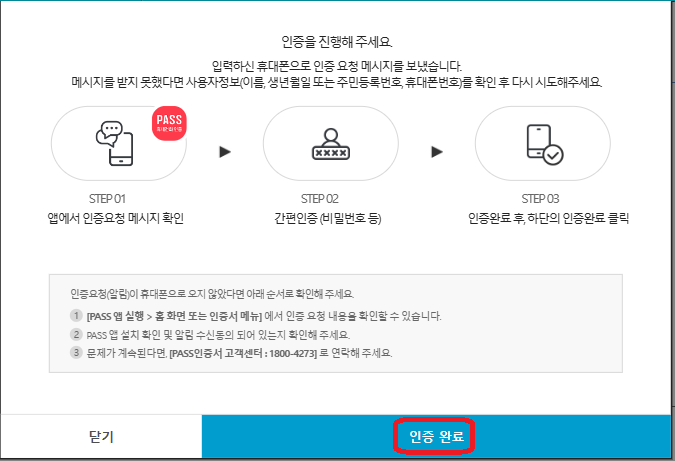
이후는 모바일 손택스와 동일하게 진행됩니다. 휴대전화 알림을 클릭하여 인증을 완료한 후 PC 홈페이지로 돌아와서 인증을 완료하여 주면 로그인이 됩니다
처음에 말씀드린 것처럼 통신사 PASS는 다양한 곳에서 본인 인증 수단 및 로그인 수단으로 사용할 수 있습니다. 은행 금융 인증서가 점점 사라지고 간편 인증 수단이 점점 자리를 대신하고 있습니다. 조금 시간이 투자하여 간편하게 이용할 수 있는 인증서 설치해 보시는 것 추천해 봅니다. 감사합니다.
'방법' 카테고리의 다른 글
| 가정용 드릴로 콘크리트 벽 못 박기(feat.보쉬 전동 드릴) (0) | 2024.05.18 |
|---|---|
| 자녀 장려금 신청하는 방법 및 개별 인증 번호 확인하는 방법(자녀 장려금 지급 예상액 조회) (0) | 2024.05.11 |
| 가족관계증명서 인터넷발급 (0) | 2024.02.27 |
| 집에서 아빠가 만들어주는 바베큐 치킨 레시피 (1) | 2024.02.27 |
| 홈텍스 월세 세액 공제 신청방법 (0) | 2024.02.27 |